智能防作弊
智能防作弊功能介绍¶
优考试系统内含强大的【智能防作弊】模块,当用户启用摄像头监考后即可使用智能防作弊功能,有效防替考、偷看小抄等作弊行为。
此功能将全方位监测考试过程中的疑作弊行为,具体包括:
-
检测到考生做出低头、转头等疑似作弊行为
-
检测到考生在考试过程中发出声音
-
检测到不存在人脸(人脸不在摄像头可监控范围或被遮挡)
-
检测到多个人脸存在
-
检测到非本人参加考试
以下为【智能防作弊】功能使用说明,建议用户在使用该功能前仔细阅读本文档,了解如何开启并使用该功能、考生考试流程、如何进行智能检测、如何查看监考记录以及使用的注意事项等。
如何开启智能防作弊?¶
创建试卷后,在试卷的【防作弊设置】处,需先启用摄像头监考,才能勾选“开启智能防作弊监测”功能。
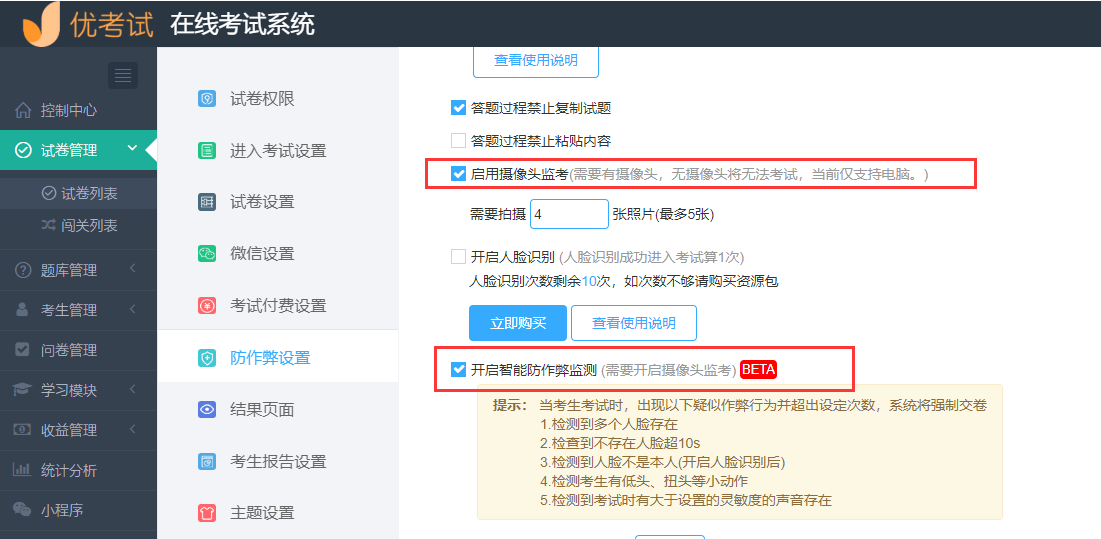
温馨提示:
若开启了智能防作弊,建议用户开启【考前登录】功能,允许考生提前30分钟登录以及进行智能防作弊所需要的镜头调整、身份验证、人脸识别等准备工作,以免耽误考试时间。
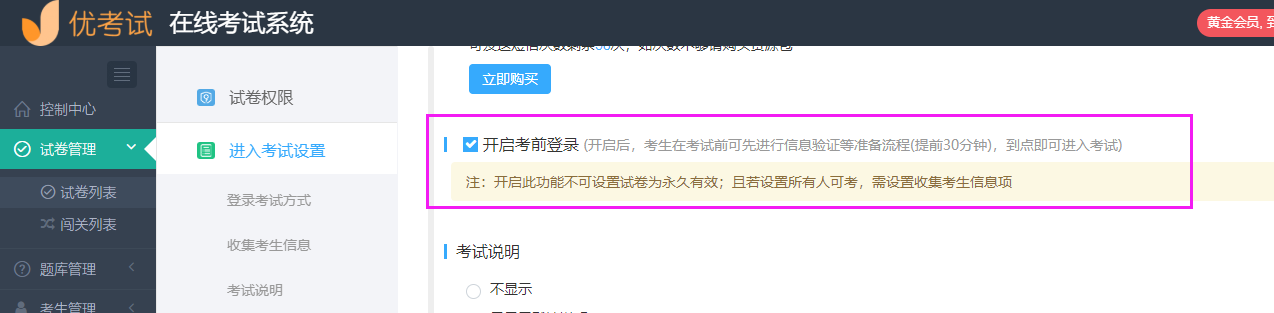
智能防作弊功能如何使用?¶
(1)使用智能防作弊功能,我们需要对智能防作弊设置中列出的疑似作弊行为次数进行限制,当考生做出这些行为并超过设定的次数时,系统将强制交卷;关于声音的检测,用户需要选择灵敏度值(低、中、高),当考生方发出的声音大于设定的灵敏度,将检测为疑似作弊行为。
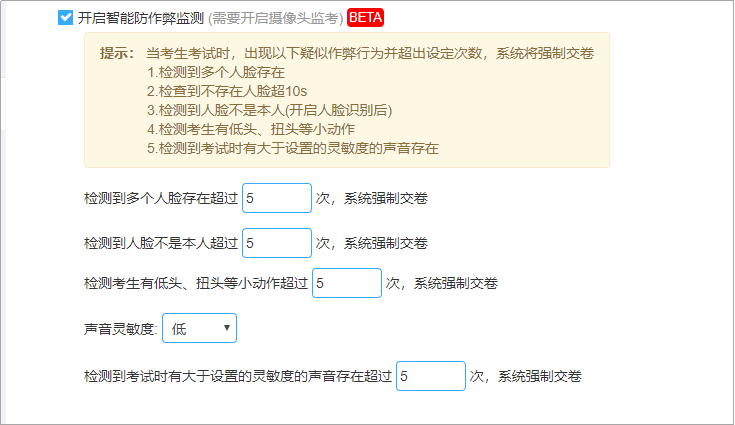
(2)开启了智能防作弊监测功能的考试,若考生在考试中人脸不在镜头内超出10秒,将强制交卷;若同时还开启了【人脸识别】功能,可设置检测到“人脸不是本人”的次数,超出次数强制交卷。
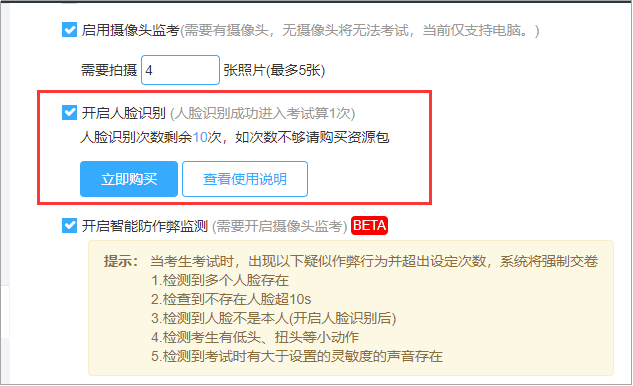
考生如何进行考试?系统如何智能检测?¶
第一步:调整镜头。
打开试卷链接后,需要进行镜头调整,考生移动脸部于镜头中间,符合要求即可点击进入考试。
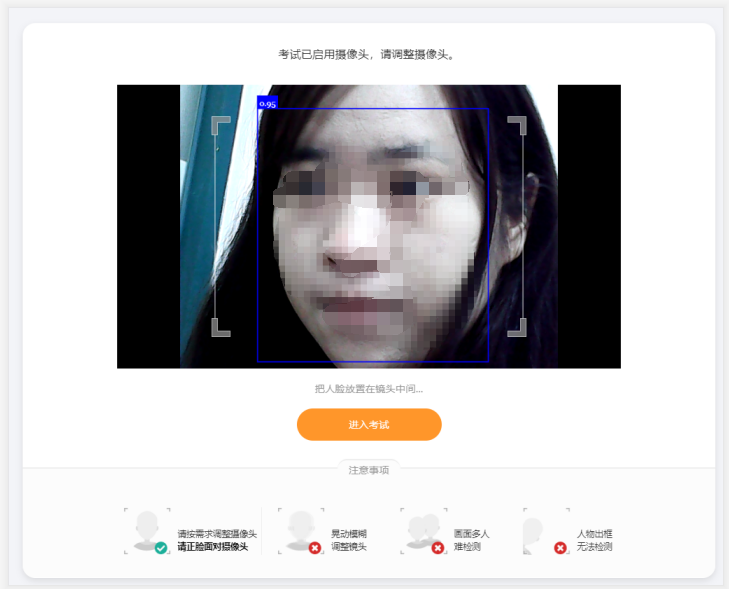
第二步:确认个人信息。
考生需确定个人信息是否有误,有误则退出并报告给管理员,确认无误则进入下一步。
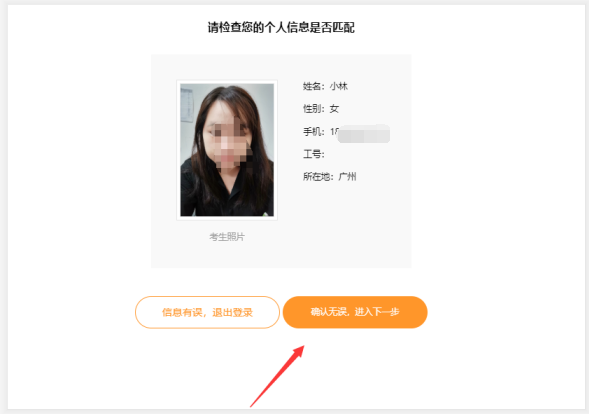
若开启了人脸识别,还需进行人脸匹配,匹配成功方可进入答题。
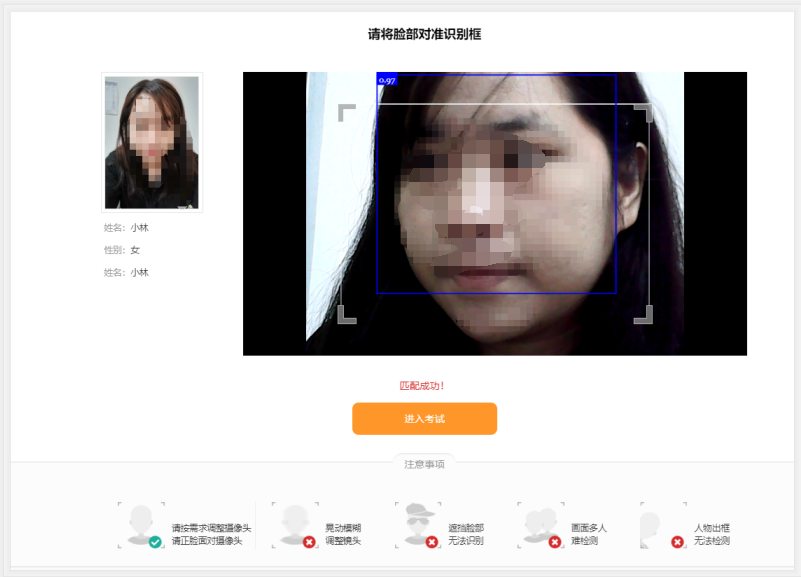
第三步:进入答题,系统将全程监测。
(1)检测多个人脸存在
若镜头前出现多个人脸,系统将提出警告,此行为出现次数超出设定的次数后,再次发生则系统立即强制交卷。
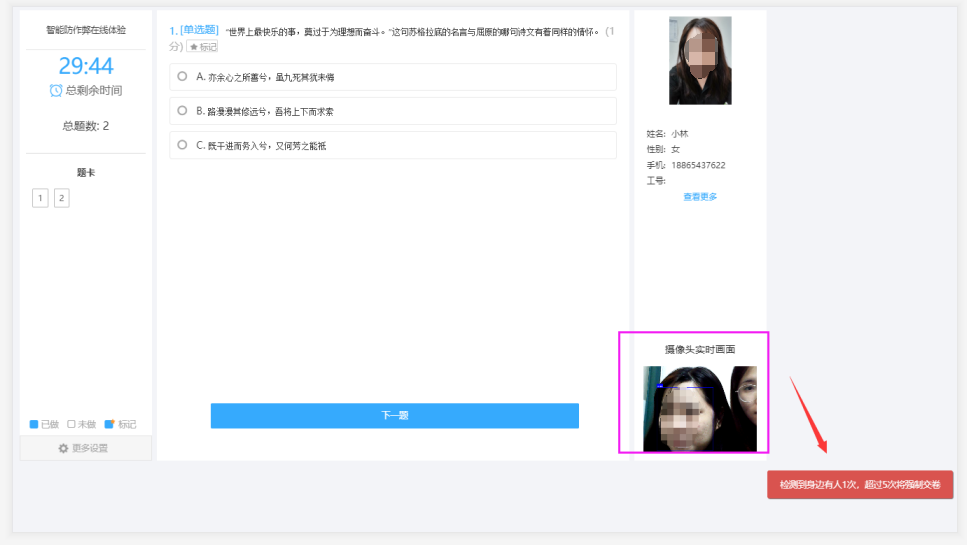
(2)检测到不存在人脸超10秒
考试时,若系统检测到镜头前无考生,人脸不存在超10s,将立即自动交卷。

(3)检测到人脸不是本人
若考试中途换人,镜头内非本人在考试,系统将提出警告,此行为出现次数超出设定的次数后,再次发生则系统立即强制交卷。
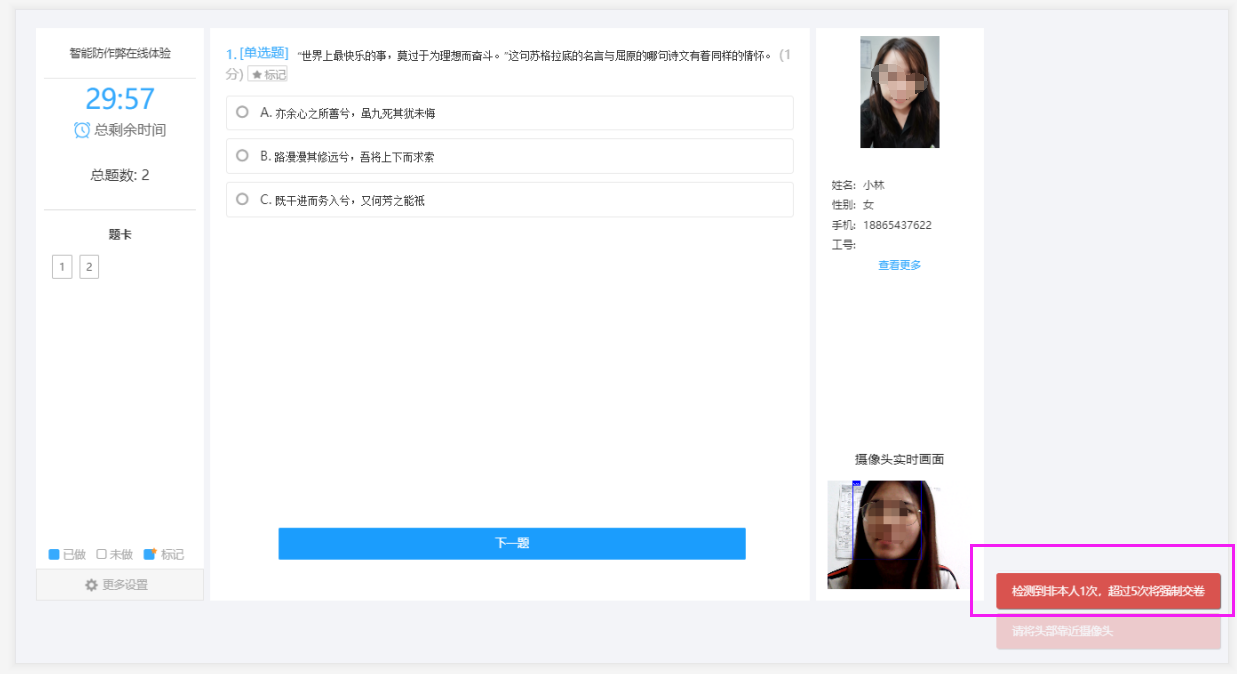
说明:需要开启人脸识别,系统将每一分钟进行一次人脸匹配,有效防止代考!
(4)检测考生有低头、扭头等小动作
考试过程中,若考生低头、扭头或作出其他动作,系统判定其可能为疑似作弊行为,将提出警告,此行为出现次数超出设定的次数后,再次发生则系统立即强制交卷。
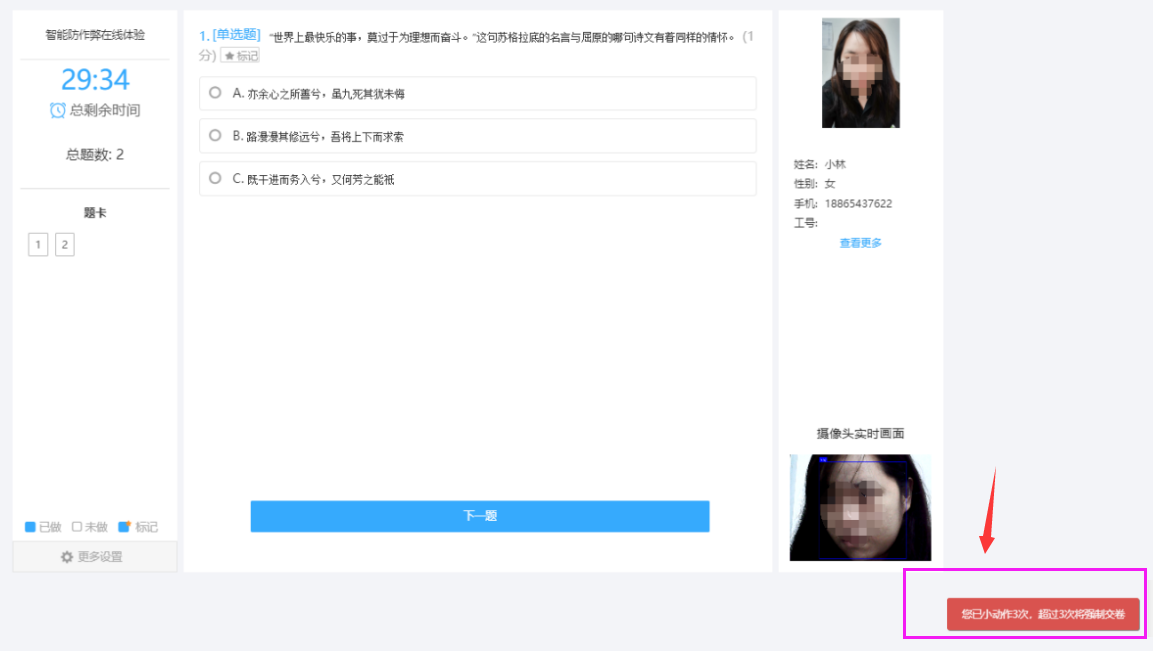
(5)检测到考试时有大于设置的灵敏度的声音存在
当考生在考试时发出了声音且大于设定的灵敏度,系统将提出警告,若超出设定次数,再次发出声音则系统立即强制交卷。
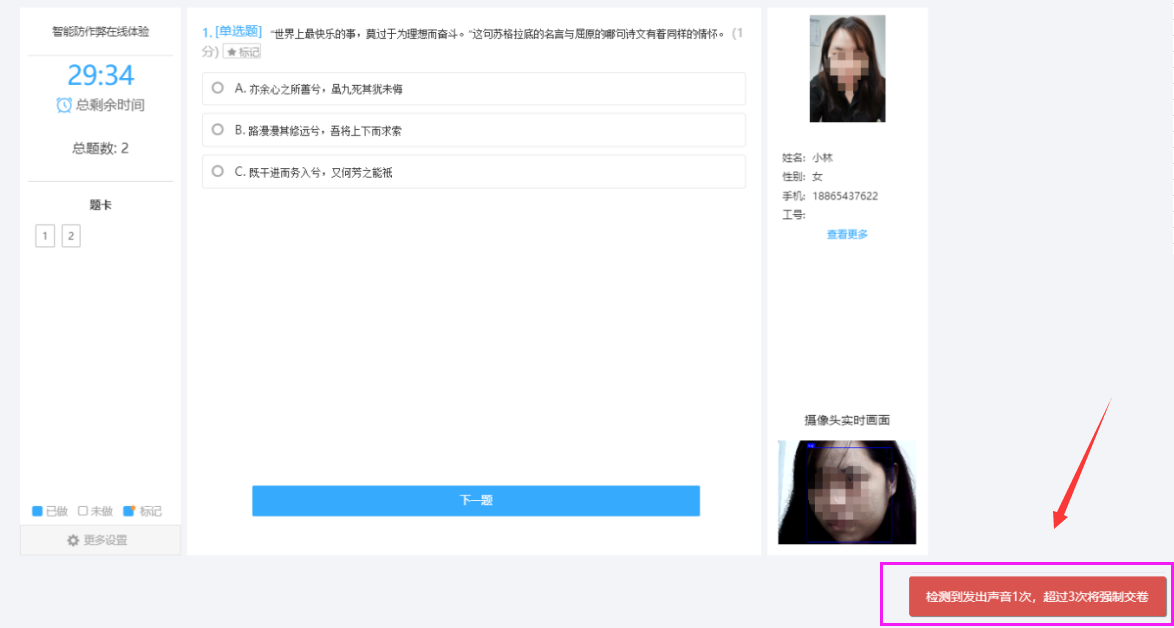
管理员如何查看监考记录?¶
- 考试进行时,管理员可以在系统后台查看实时的监考画面。
(1)考生单人监控页面;
进入考试详情处,查看正在考试的考生,在每位考生的右侧点击【监控】图标;
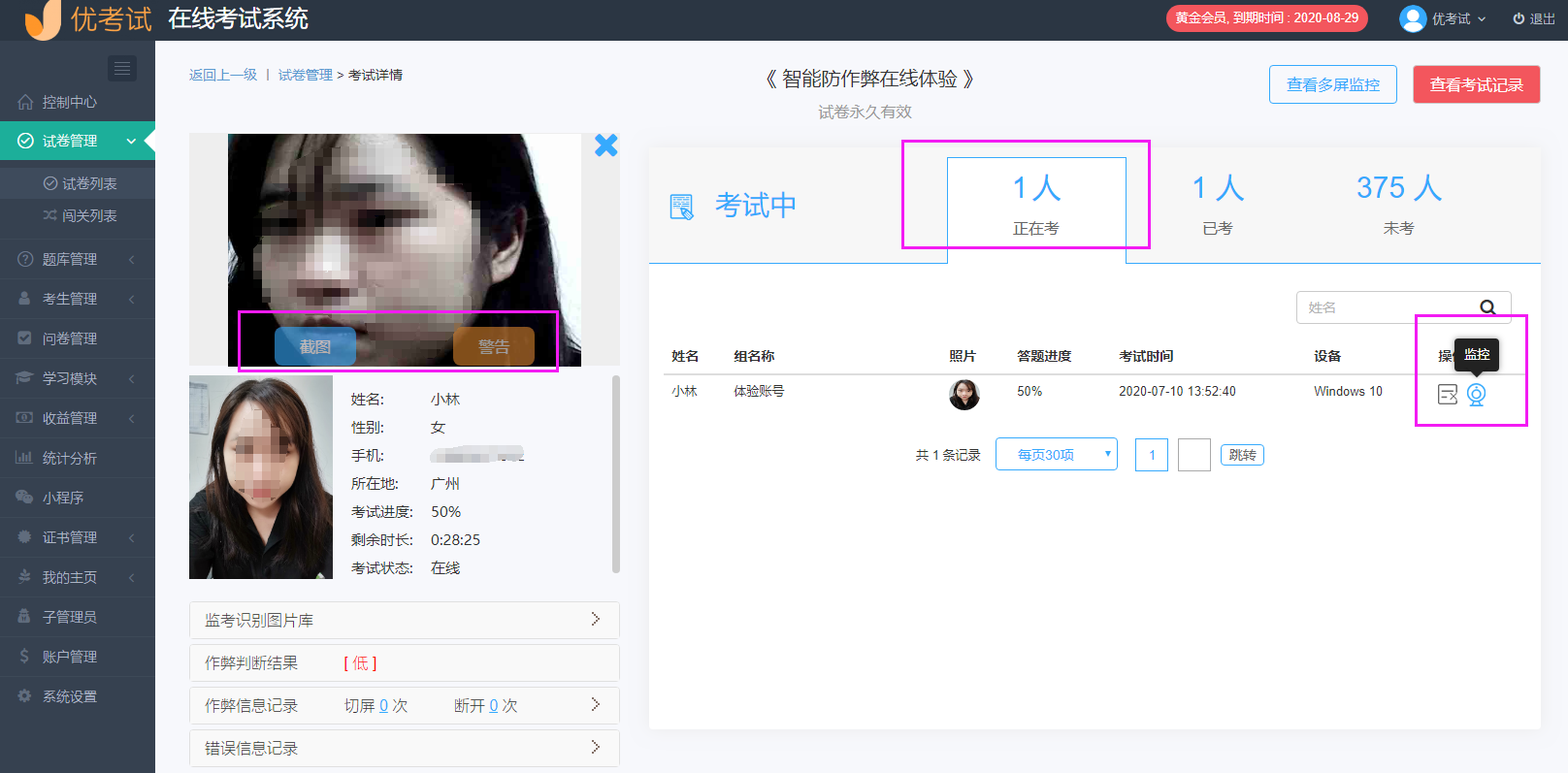
如图所示,我们可以查看单个考生的实时画面,同时,若发现考生有疑似作弊行为,可以发送作弊警告。
(2)多人实时监控画面:
点击进入【考试详情】,可以查看【多屏监控】画面;
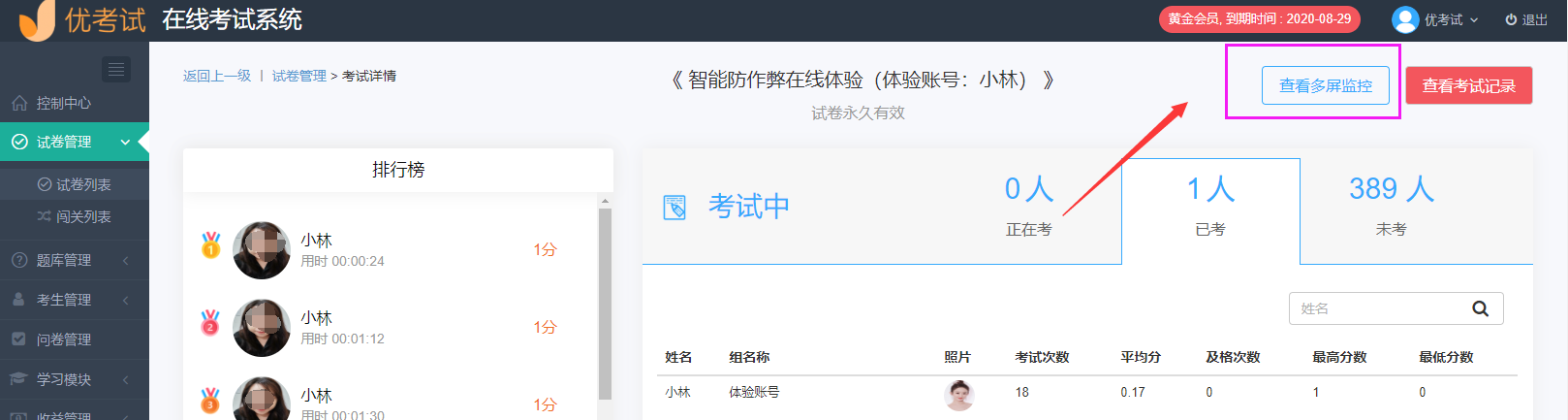
如图所示,系统将展现所有正在考试中的考生的实时画面。
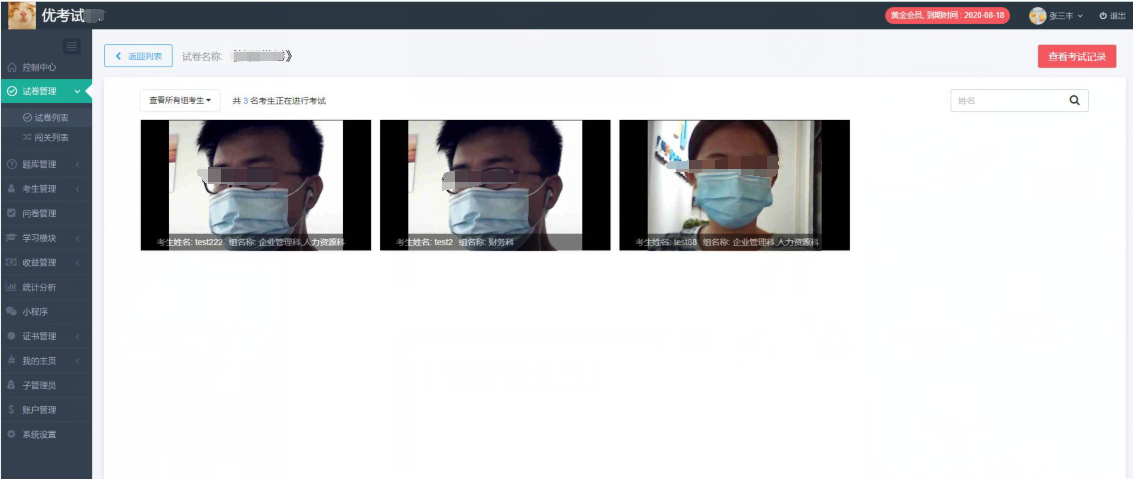
(2)考试结束后,管理员可通过优考试后台,进入试卷【考试详情】-查看考试记录,即可查看每一位考生的监考记录。
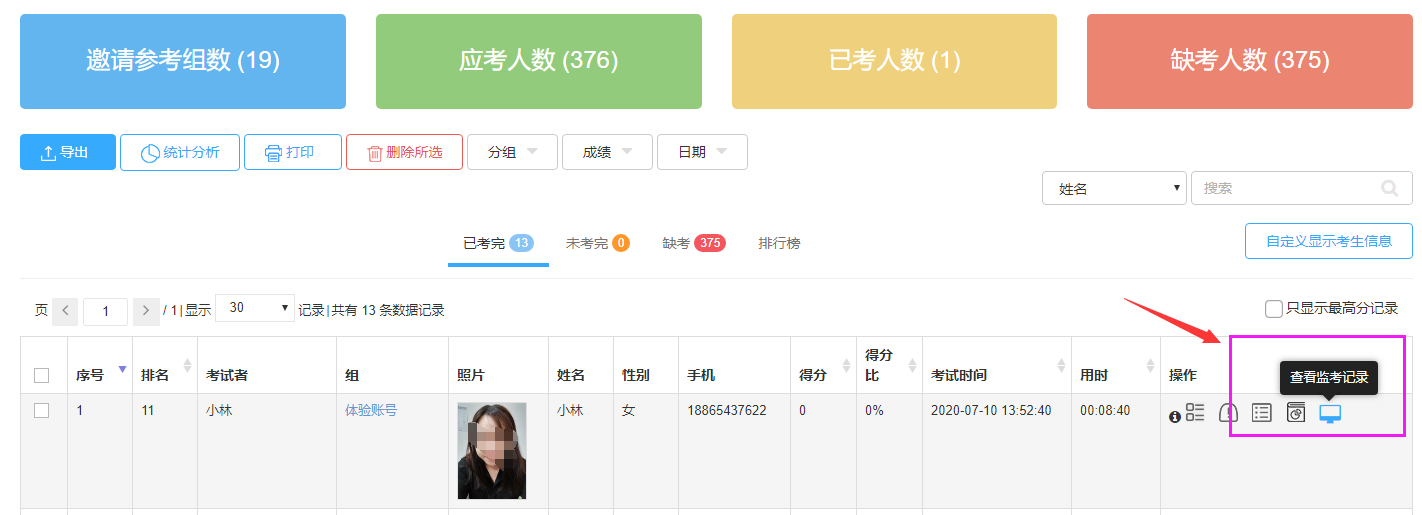
如下图所示,系统将记录考生的防作弊数据,考生每一次出现疑作弊行为,系统都会立即拍照存档,以图片的形式记录下来。
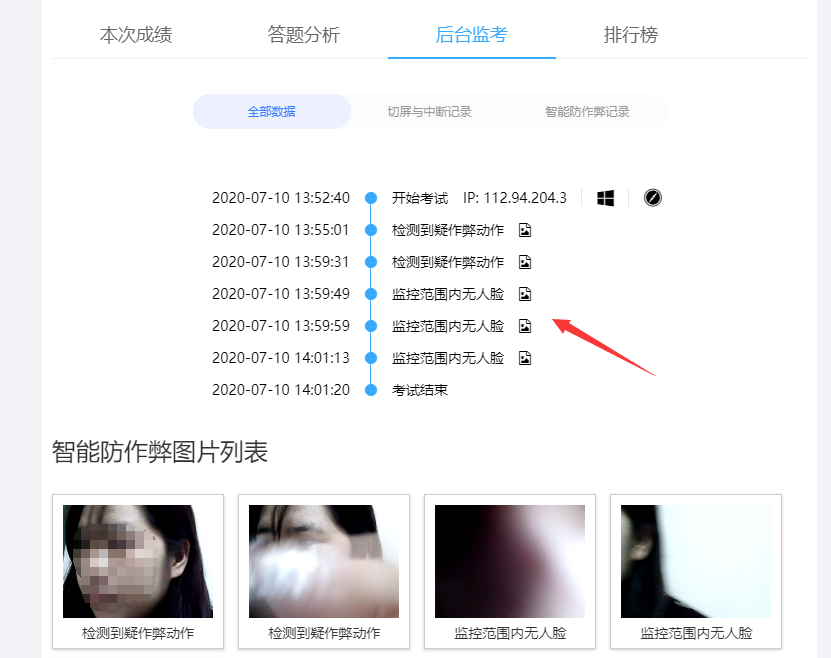
智能防作弊功能注意事项¶
(1)仅支持在Chrome和Firefox浏览器上使用,建议考生使用Windows10系统;
(2)仅支持PC端考试,需启用摄像头监考,考生电脑需在安装摄像头或使用带有摄像头的电脑进行考试;
(3)若开启人脸识别,需要上传考生照片用于人脸匹配,同时需要设置账号登录考试(即指定组考试)。